CSS盒模型完全指南:从标准到怪异,再到"三剑客"属性
前端开发中,CSS盒模型是布局的基石。今天我们就来彻底搞懂盒模型的那些事儿!
一、标准盒模型:W3C的默认选择
标准盒模型(content-box)是CSS规范定义的默认模型,它由内到外分为四层:
- 内容区域(Content) - 显示文本、图片等实际内容
- 内边距(Padding) - 内容与边框之间的缓冲带
- 边框(Border) - 元素的边界线
- 外边距(Margin) - 元素与其他元素的安全距离
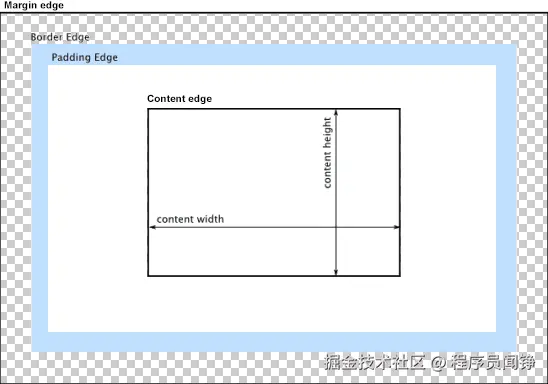
关键特点:
width/height只决定内容区域大小- 元素的总宽度 = width + padding-left + padding-right + border-left + border-right
- 元素的总高度 = height + padding-top + padding-bottom + border-top + border-bottom
示例代码
css
.standard-box {
width: 300px; /* 内容区域宽度 */
height: 200px; /* 内容区域高度 */
padding: 20px; /* 所有方向的内边距 */
border: 10px solid #333; /* 边框 */
margin: 30px; /* 所有方向的外边距 */
background-color: #f0f0f0;
box-sizing: content-box; /* 明确指定使用标准盒模型(默认值) */
}在上面的例子中:
- 内容区域: 300px × 200px
- 总宽度: 300px + 20px × 2 + 10px × 2 = 360px
- 总高度: 200px + 20px × 2 + 10px × 2 = 260px
- 外边距不计入元素实际尺寸,但会影响元素在页面中占据的空间
二、怪异盒模型:更直观的布局方案
怪异盒模型(border-box)最初由IE提出,现在已成为现代布局的首选:
与标准盒模型的区别
在怪异盒模型中:
width和height属性设置的是元素的总宽度和总高度,包括内容、内边距和边框- 内容区域的实际尺寸会根据内边距和边框自动调整
尺寸计算
- 内容区域宽度 = width - padding-left - padding-right - border-left - border-right
- 内容区域高度 = height - padding-top - padding-bottom - border-top - border-bottom
示例代码
css
.border-box {
width: 300px; /* 总宽度,包括内容、内边距和边框 */
height: 200px; /* 总高度,包括内容、内边距和边框 */
padding: 20px; /* 所有方向的内边距 */
border: 10px solid #333; /* 边框 */
margin: 30px; /* 所有方向的外边距 */
background-color: #e0f0ff;
box-sizing: border-box; /* 使用怪异盒模型 */
}在上面的例子中:
- 总宽度: 固定为300px
- 总高度: 固定为200px
- 内容区域宽度: 300px - 20px × 2 - 10px × 2 = 240px
- 内容区域高度: 200px - 20px × 2 - 10px × 2 = 140px
两种盒模型的比较
html
<div class="box standard-box">标准盒模型 (content-box)</div>
<div class="box border-box">怪异盒模型 (border-box)</div>
css
.box {
width: 300px;
height: 100px;
padding: 20px;
border: 10px solid #333;
margin: 20px;
background-color: #f0f0f0;
}
.standard-box {
box-sizing: content-box;
}
.border-box {
box-sizing: border-box;
}实际应用中的选择
常见的全局设置:
css
* {
box-sizing: border-box;
}三、JavaScript中的"三剑客"属性
这三组属性是JavaScript中用于获取元素尺寸和位置信息的重要工具,它们与CSS盒模型密切相关。

1. client 系列
client系列属性用于获取元素的可视区域信息,不包括边框、外边距和滚动条。
- clientWidth: 内容宽度 + 内边距宽度(不包括边框和滚动条)
- clientHeight: 内容高度 + 内边距高度(不包括边框和滚动条)
- clientLeft: 元素左边框的宽度
- clientTop: 元素上边框的宽度
javascript
// 获取元素的可视区域宽度(内容+内边距)
const visibleWidth = element.clientWidth;
// 获取元素的可视区域高度(内容+内边距)
const visibleHeight = element.clientHeight;2. offset 系列
offset系列属性用于获取元素的尺寸和相对于父元素的位置信息,包括边框和内边距。
- offsetWidth: 内容宽度 + 内边距宽度 + 边框宽度
- offsetHeight: 内容高度 + 内边距高度 + 边框高度
- offsetLeft: 元素左边框外侧到最近定位父元素左边框内侧的距离
- offsetTop: 元素上边框外侧到最近定位父元素上边框内侧的距离
- offsetParent: 最近的定位父元素(position不为static)
javascript
// 获取元素的总宽度(内容+内边距+边框)
const totalWidth = element.offsetWidth;
// 获取元素相对于定位父元素的左偏移
const leftPosition = element.offsetLeft;
// 获取元素相对于页面的绝对位置
function getElementPosition(el) {
let left = 0, top = 0;
while (el) {
left += el.offsetLeft;
top += el.offsetTop;
el = el.offsetParent;
}
return { left, top };
}3. scroll 系列
scroll系列属性用于获取元素滚动相关的信息。
- scrollWidth: 元素内容的总宽度,包括因溢出而不可见的部分
- scrollHeight: 元素内容的总高度,包括因溢出而不可见的部分
- scrollLeft: 元素水平滚动条已滚动的距离
- scrollTop: 元素垂直滚动条已滚动的距离
javascript
// 获取元素内容的总高度(包括不可见部分)
const totalContentHeight = element.scrollHeight;
// 获取元素已滚动的垂直距离
const scrolledDistance = element.scrollTop;
// 检测元素是否已滚动到底部
function isScrolledToBottom(el) {
return el.scrollHeight - el.scrollTop <= el.clientHeight + 1; // 添加1像素容差
}
// 平滑滚动到元素顶部
element.scrollTo({
top: 0,
behavior: 'smooth'
});四、实战应用场景
- 布局计算:使用offset属性获取元素的实际尺寸和位置
- 滚动检测:使用scroll属性检测滚动位置,实现无限滚动、懒加载等功能
- 可视区域检测:使用client属性确定元素的可视区域大小
- 元素位置调整:根据这些属性动态调整元素位置
示例:检测元素是否在视口中
javascript
function isElementInViewport(el) {
const rect = el.getBoundingClientRect();
return (
rect.top >= 0 &&
rect.left >= 0 &&
rect.bottom <= (window.innerHeight || document.documentElement.clientHeight) &&
rect.right <= (window.innerWidth || document.documentElement.clientWidth)
);
}
// 使用方法
const element = document.querySelector('.my-element');
if (isElementInViewport(element)) {
console.log('元素在视口中可见');
} else {
console.log('元素不在视口中');
}五、总结回顾
- 标准盒模型(content-box):width/height只包括内容区域,不包括内边距和边框
- 怪异盒模型(border-box):width/height包括内容区域、内边距和边框
- client系列:获取元素可视区域信息(内容+内边距)
- offset系列:获取元素完整尺寸(内容+内边距+边框)和位置信息
- scroll系列:获取元素内容完整尺寸和滚动信息
掌握盒模型是成为前端高手的必经之路!在实际项目中你更喜欢哪种盒模型呢?欢迎在评论区留言讨论~